自定义资源包缓存位置
包管理器维护一个缓存,用于存储您从资源商店Unity 和社区成员创建的免费和商业资源的不断增长的库。提供各种资源,从纹理、模型和动画到完整的项目示例、教程和编辑器扩展。 更多信息
参见 术语表获取的资源包Unity 项目的文件和数据集合,或项目的元素,这些文件和数据被压缩并存储在一个文件中,类似于 Zip 文件,扩展名为 .unitypackage。资源包是共享和重复使用 Unity 项目和资源集合的一种便捷方式。 更多信息
参见 术语表。
注意:此缓存与包管理器用于UPM 包由Unity 包管理器管理的包。请参阅包。
参见 术语表的全局缓存是分开的。
包管理器将资源包缓存存储在默认位置,您可以覆盖该位置。出于多种原因,您可能希望覆盖此缓存的位置
- 您希望节省内部驱动器上的空间。
- 您希望将缓存存储在共享驱动器上,以便其他人可以访问。
- 您希望将缓存存储在系统目录之外的文件夹中。
默认情况下,包管理器对其资源包缓存使用以下文件夹结构
<asset-store-cache-root>
└── Asset Store-5.x
└── <subfolders for Asset Store vendors>
有关资源包缓存默认位置的信息,请参阅下载的资源包文件的位置。
要覆盖资源包缓存的默认位置,您可以使用以下方法
- 由于其易用性和持久性,首选项窗口是推荐的方法。当您使用此方法更改包缓存位置时,Unity 会将首选项存储在当前会话和未来会话中。
ASSETSTORE_CACHE_PATH环境变量方法不是永久性的,但高级用户可能会在特定用例中更喜欢它。
开始之前的重要说明
- 无论您选择哪种方法,更改缓存位置都会告诉包管理器将来使用该位置。包管理器存储在原始位置的现有包将保留在该文件夹结构中。
- 如果您使用环境变量方法更改了缓存位置,则无法使用首选项窗口更改位置。
使用首选项窗口
要使用首选项窗口覆盖资源包缓存的默认位置,请按照以下步骤操作。
-
使用以下方法之一打开首选项窗口
- 使用 Unity 编辑器的菜单,如首选项中所述。
- 打开包管理器窗口,单击设置图标
 ,然后选择首选项。
,然后选择首选项。
选择包管理器类别。
在我的资源下,打开缓存位置旁边的菜单
 。
。选择更改位置。
为资源包缓存选择一个新位置。
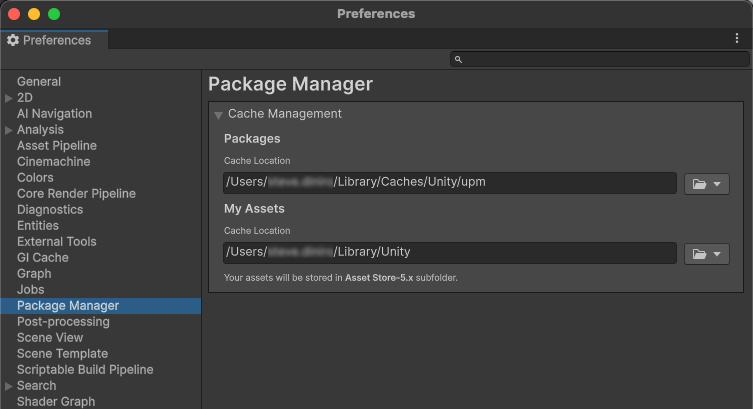
使用环境变量
在涉及自动化或持续集成的场景中,在配置文件或首选项窗口中配置设置不太实用,并且更容易出错。在这种情况下,您可以考虑设置ASSETSTORE_CACHE_PATH环境变量以覆盖资源包缓存的默认位置。
重要:使用此方法时,请遵循以下指南
- 在设置环境变量之前,如果 Unity 编辑器和 Unity Hub 已经在运行,请关闭它们。
- 从设置环境变量的同一命令提示符或终端会话启动 Unity 编辑器或 Unity Hub。
- 每次启动 Unity 时,都必须设置
ASSETSTORE_CACHE_PATH环境变量。
有关设置环境变量的信息,请参阅您的操作系统的文档。有关环境变量的介绍,请参阅https://en.wikipedia.org/wiki/Environment_variable。